### 安装日语输入法 #### Windows XP中添加日语输入法的步骤: 1. **启动控制面板:** - 在“开始”菜单中选择“控制面板”。 2. **选择语言和区域设置:** - 在控制面板中,找到“日期、时间、语言和区域设置”类别,并点击进入。 3. **添加其他语言:** - 在“日期、时间、语言和区域设置”界面中,选择“添加其他语言”选项。 4. **详细设置:** - 在设置画面上点击“详细信息”,进入更具体的语言设置页面。 5. **添加日语:** - 在详细设置界面中,找到“添加”按钮并点击,以便添加新的输入语言。 6. **选择日语选项:** - 在选项列表中找到“日语”,并进行选择。 7. **确认并完成设置:** - 确认所选的日语选项无误后,点击“确定”。随后退出设置画面,完成日语输入法的添加。 8. **切换输入法:** - 添加完成后,可以通过点击输入工具条左侧的“CH”或“JP”来切换中文和日文输入法。 9. **选择输入模式:** - 切换至日语输入法后,可以按下“_A”键来选择平假名、全/半角片假名、全/半角英数字等不同的输入模式。 #### Windows 2000中添加日语输入法的步骤: 1. **访问控制面板:** - 在“开始”菜单中选择“设置”下的“控制面板”。 2. **选择区域选项:** - 在控制面板中找到并选择“区域选项”。 3. **勾选日语选项:** - 在区域选项设置画面的下部,找到“日语”选项并打上勾。 4. **开始安装:** - 点击“确定”后,系统将自动开始安装过程。此过程可能需要您插入Windows 2000的安装光盘。 5. **处理缺少文件的情况:** - 如果安装过程中提示找不到相关文件,则表明您的安装光盘未包含日语输入法。此时,您可以从网上下载Windows 2000日语输入法安装包,解压后将安装地址指向该文件夹即可。 6. **重启计算机:** - 安装完毕后,系统可能会要求您重启计算机。 7. **配置输入法区域设置:** - 重启后,再次进入“区域选项设置”,选择上方的“输入法区域设置”。 8. **添加日语输入法:** - 点击“添加”,在列表中找到“日语”选项。 9. **完成设置:** - 确认无误后点击“确定”,退出区域设置画面。 10. **使用日语输入法:** - 在任务栏右下角的输入法选择区可以找到日语输入法选项。 - 通过点击输入法图标或使用快捷键来切换到日语输入法。 - 按下“_A”键可以选择平假名、全/半角片假名、全/半角英数字等不同的输入模式。 ### 总结 以上是针对Windows XP和Windows 2000系统的日语输入法安装指南。通过这些步骤,用户可以在相应的操作系统中成功安装并使用日语输入法,从而实现流畅的日语文本输入。无论是学习日语还是工作中需要用到日语,正确地安装和使用日语输入法都是至关重要的。希望这篇指南能够帮助到需要的朋友。
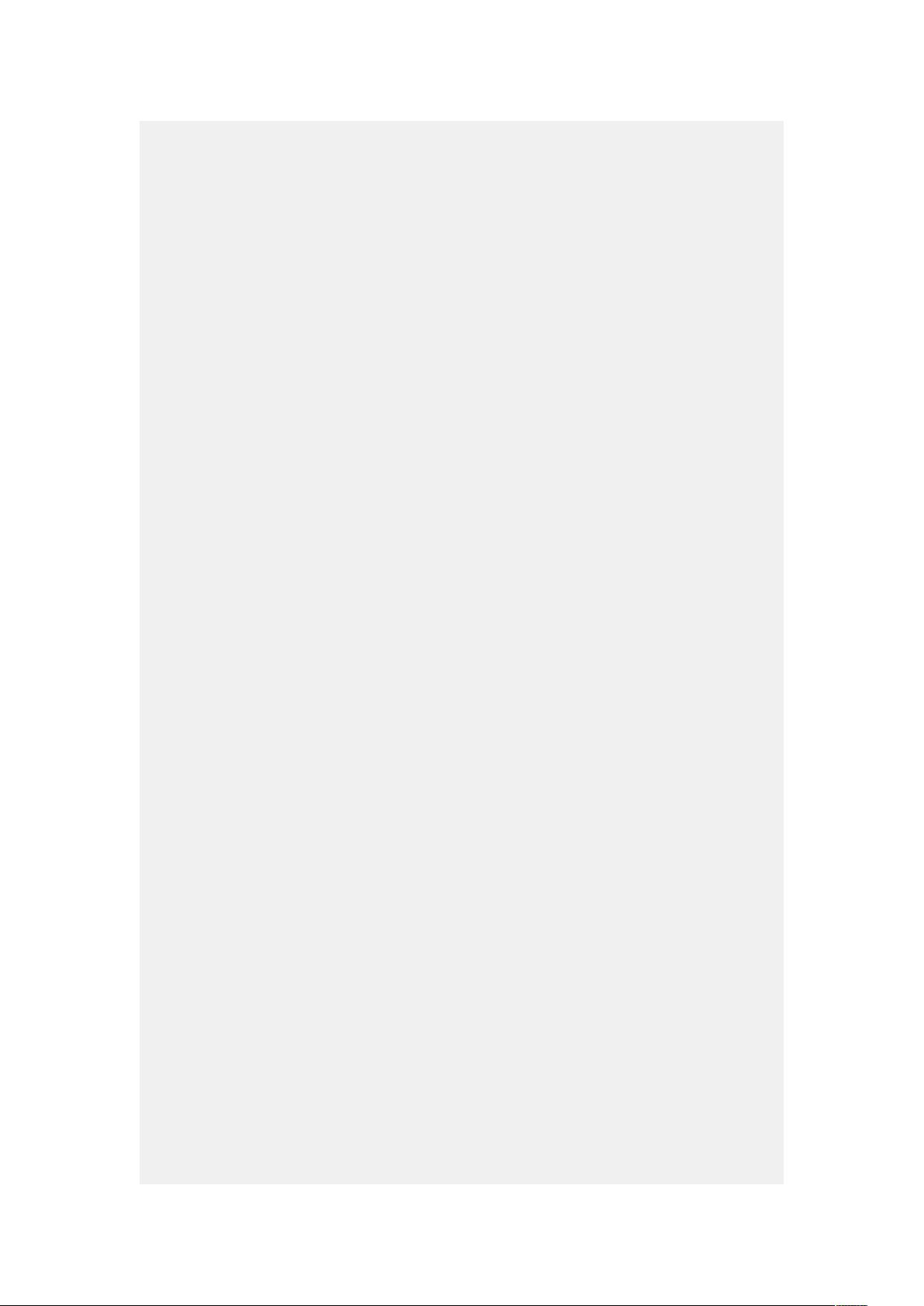
- 粉丝: 0
- 资源: 1
 我的内容管理
展开
我的内容管理
展开
 我的资源
快来上传第一个资源
我的资源
快来上传第一个资源
 我的收益 登录查看自己的收益
我的收益 登录查看自己的收益 我的积分
登录查看自己的积分
我的积分
登录查看自己的积分
 我的C币
登录后查看C币余额
我的C币
登录后查看C币余额
 我的收藏
我的收藏  我的下载
我的下载  下载帮助
下载帮助

 前往需求广场,查看用户热搜
前往需求广场,查看用户热搜最新资源
- Spring Cloud商城项目专栏 049 支付
- sensors-18-03721.pdf
- Facebook.apk
- 推荐一款JTools的call-this-method插件
- json的合法基色来自红包东i请各位
- 项目采用YOLO V4算法模型进行目标检测,使用Deep SORT目标跟踪算法 .zip
- 针对实时视频流和静态图像实现的对象检测和跟踪算法 .zip
- 部署 yolox 算法使用 deepstream.zip
- 基于webmagic、springboot和mybatis的MagicToe Java爬虫设计源码
- 通过实时流协议 (RTSP) 使用 Yolo、OpenCV 和 Python 进行深度学习的对象检测.zip


 信息提交成功
信息提交成功
评论0